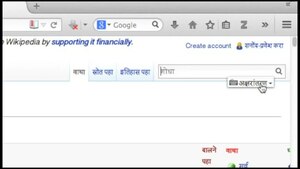WikiDer > Справка: многоязычная поддержка (инд.) - Википедия
Это информационная страница. Это не один из Политика или рекомендации Википедии, а скорее намеревается описать некоторые аспекты норм, обычаев, технических особенностей или практик Википедии. Это может отражать разные уровни консенсус и проверка. |
Несколько страниц на Википедия использовать Индийский скрипты для иллюстрации естественного представления имен, мест, цитат и литературы. Unicode - это кодировка, используемая в Википедии, и она содержит поддержку ряда индийских скриптов. Однако до того, как индийские скрипты можно будет просматривать или редактировать, поддержка сложный текстовый макет должен быть включен в вашей операционной системе, иначе моджибаке будет появляться. Некоторые старые операционные системы не поддерживают рендеринг сложного текста, и вам не следует использовать такие системы для редактирования индийских скриптов.
На этой странице перечислены методы включения сложной визуализации текста в зависимости от используемой вами операционной среды или браузера. Многие из выделенных методов также могут использоваться для неиндийских сложных скриптов, таких как арабский.
Проверить наличие поддержки
В следующей таблице сравнивается, как правильно включенный компьютер будет отображать следующие сценарии с тем, как ваш компьютер отображает их:
| Сценарий | Пример рендеринг | macOS встроенная поддержка | Linux или же BSD встроенная поддержка | Windows встроенная поддержка | ||||||||||
|---|---|---|---|---|---|---|---|---|---|---|---|---|---|---|
| Правильный рендеринг | Твой компьютер | 10.4 | 10.5/6 | 10.7/8 | 10.13 | KDE с Qt | ГНОМ с Панго | XP | Vista | 7 | 8/8.1 | 10 | ||
| Деванагари | क + ि → कि | да | да | да | да | да | да | да | да | да | да | да | ||
| Тамильский | க + ே → கே | да | да | да | да | да | да | да | да | да | да | да | ||
| Гуджарати | ક + િ → કિ | да | да | да | да | да | да | да | да | да | да | да | ||
| Гурмукхи | ਕ + ਿ → ਕਿ | да | да | да | да | да | да | да | да | да | да | да | ||
| Каннада | ಕ + ಿ → ಕಿ | нужен шрифт | нужен шрифт | да | да | да | да | да | да | да | да | да | ||
| телугу | య + ీ → యీ | нужен шрифт | нужен шрифт | да | да | да | да | да | да | да | да | да | ||
| Бенгальский[необходимо разрешение неоднозначности], Ассамский[необходимо разрешение неоднозначности] | ক + ি → কি | нужен шрифт | нужен шрифт | да | да | да | да | Да (SP2) | да | да | да | да | ||
| Малаялам | ക + െ → കെ | нужен шрифт | нужен шрифт | да | да | да | да | Да (SP2) | да | да | да | да | ||
| тибетский | ར + ྐ + ྱ → རྐྱ | нужен шрифт | да | да | да | нужен шрифт | нужен шрифт | требуется патч (SP2) | да | да | да | да | ||
| Сингальский | ඵ + ේ → ඵේ | нужен шрифт | нужен шрифт | да | да | да | да | нужен шрифт (SP2) | да | да | да | да | ||
| Одиа | କ + େ → କେ | нужен шрифт | нужен шрифт | да | да | да | да | нужен шрифт (SP2) | да | да | да | да | ||
| Тайский | ฐ + ู → ฐู | да | да | да | да | да | да | да | да | да | да | да | ||
| Лаосский | ກ + ົ + ້ → ກ ົ ້ | нужен шрифт | нужен шрифт | да | да | да | да | нужен шрифт (SP2) | да | да | да | да | ||
| Кхмерский | ម + ្ + ស + ៅ → ម្សៅ | нужен шрифт | нужен шрифт | да | да | да | да | нужен шрифт (SP2) | да | да | да | да | ||
| Бирманский | ဃ + ြ → ဃြ | нужен шрифт | нужен шрифт | да | да | Нет | нужен шрифт | нужен шрифт (SP2) | нужен шрифт | нужен шрифт | да | да | ||
| Яванский | ꦧ + ꦾ + ꦺ + ꦴ + ꦂ → ꦧꦾꦺꦴꦂ | Неизвестно | Неизвестно | Неизвестно | да | Неизвестно | Неизвестно | Нет | Нет | Нет | Есть (8.1) | да | ||
| Балийский | ᬩ + ᭄ + ᬬ + ᬾ + ᬵ + ᬃ → ᬩ᭄ᬬᭀᬃ | Неизвестно | Неизвестно | Неизвестно | да | Неизвестно | Неизвестно | Неизвестно | Неизвестно | нужен шрифт | нужен шрифт | нужен шрифт | ||
| Суданский | ᮘ + ᮡ + ᮦ + ᮁ → ᮘᮡᮦᮁ | Неизвестно | Неизвестно | Неизвестно | да | Неизвестно | Неизвестно | нужен шрифт (SP2) | нужен шрифт | нужен шрифт | нужен шрифт | нужен шрифт | ||
Если рендеринг на вашем компьютере совпадает с рендерингом изображений для скриптов, значит, вы уже включили поддержку сложного текста. Вы должны иметь возможность правильно просматривать текст в этом скрипте. Однако это не означает, что вы сможете редактировать текст в этом скрипте. Для редактирования такого текста вам необходимо иметь соответствующее программное обеспечение для ввода текста в вашей операционной системе.
Двуязычная раскладка InScript для клавиатуры деванагари
Чтобы ввести сценарий Деванагари, используйте InScript इन्स्क्रिप्ट клавиатура - постоянное и простое решение. Inscript - это стандарт, разработанный CDAC и одобренный правительством Индии.
Эту клавиатуру можно настроить для работы с Windows 2000, Windows XP, Ubuntu Linux, Fedora Linux и т.д. Подробные инструкции см. В разделах ниже.
Windows XP и Server 2003
Поддерживает: Бенгальский (XP SP2)[необходимо разрешение неоднозначности], Деванагари, Гуджарати, Гурмукхи, Каннада, Малаялам (XP SP2), Тамильский, телугу. Бенгальский шрифт по умолчанию, Vrinda, кажется слишком маленьким, поэтому может быть желательно установить другой шрифт. Ория работает с SP2 и более поздними версиями, если вы устанавливаете шрифты Unicode.
Просмотр индийского текста (ручной метод)
- Установите хотя бы один Шрифт Unicode в вашей системе, связанный с языком, который вы хотите правильно просматривать, или установите шрифт Unicode, который содержит большой набор символов для многих разных языков.
- Перейдите в Пуск → Панель управления.
- Если вы находитесь в «Представлении по категориям», выберите значок с надписью «Дата, время, язык и региональные стандарты», а затем выберите «Региональные и языковые стандарты».
- Если вы находитесь в классическом просмотре, выберите значок с надписью «Язык и региональные стандарты».
- Выберите вкладку «Языки» и убедитесь, что вы выбрали вариант «Установить файлы для сложных скриптов и языков с письмом справа налево (включая тайский)». Должно появиться подтверждающее сообщение - нажмите «ОК» в этом подтверждающем сообщении.
- Разрешите ОС установить необходимые файлы с компакт-диска Windows XP, а затем перезагрузите компьютер, если будет предложено.
- Установите или включите поддержку вашего языка (скрипта) в программном обеспечении вашего веб-браузера:
- В Internet Explorer 6: перейдите в Инструменты → Свойства обозревателя → Общие → Языки и добавьте свой язык (и), который вы хотите правильно отображать.
- В Firefox 3.0: перейдите в Инструменты → Параметры → Контент → Языки → Выбрать ... и добавьте свои конкретные языки, которые вы хотите отображать правильно. Однако не работает для Firefox 3.6.13!
- Перейдите в меню «вид» своего веб-браузера и установите для функции «кодировка символов» или «кодировка» значение: Unicode (UTF-8).
В Firefox, если скрипты Indic по-прежнему отображаются неправильно, вы можете использовать последнюю версию usp10.dll в вашей системе, и может также потребоваться установить Шрифт Unicode OpenType.
Это необязательный шаг, только если вы хотите использовать определенный шрифт Unicode для выбранного вами конкретного языка (ов) для просмотра веб-страниц.
- Чтобы использовать определенный шрифт для веб-страниц:
- Для Internet Explorer 6: перейдите в Инструменты → Свойства обозревателя → Шрифты, выберите свой язык в раскрывающемся меню «Языковой сценарий» и выберите шрифт из одного из доступных шрифтов для этого конкретного языка в вашей системе.
- Для Firefox 1.5: выберите Инструменты → Параметры → вкладка Содержимое → Дополнительно ... в разделе Шрифты и цвета. Во всплывающем окне под названием «Шрифты» выберите свой конкретный язык в раскрывающемся меню «Шрифты для:» и установите шрифт, связанный с вашим конкретным языком по вашему выбору, для различных типов полей, таких как Serif, Sans Serif, Monospace. и т. д., которые будут использоваться для отображения веб-страниц.
- Для Opera 9: перейдите в Инструменты → Настройки → вкладка «Дополнительно» → Шрифты → Международные шрифты → выберите свой язык из раскрывающегося списка. Выберите шрифт для вашего языка по вашему выбору. В большинстве случаев Opera автоматически определяет, включена ли поддержка Unicode и установлены ли шрифты, поэтому этот шаг может не потребоваться.
Тибетский правильно поддерживается начиная с Firefox 4.
Ввод индийского текста
Windows XP имеет встроенную клавиатуру InScript почти для всех индийских языков. Вы можете добавить их через Панель управления. Вы должны выполнить указанные выше действия, прежде чем выполнять оставшиеся действия.
- В разделе «Региональные и языковые параметры» щелкните вкладку «Языки».
- Щелкните по кнопке «Подробности».
- Нажмите кнопку «Добавить», чтобы добавить клавиатуру для вашего конкретного языка.
- В раскрывающемся списке выберите требуемый индийский язык.
- Убедитесь, что установлен флажок «Раскладка клавиатуры / IME», и убедитесь, что вы выбрали соответствующую клавиатуру.
- Теперь выберите «ОК», чтобы сохранить изменения.
Вы можете использовать комбинацию Alt+⇧ Shift для переключения между различными раскладками клавиатуры (например, с британской клавиатуры на гурмукхи и наоборот). Если вам нужна языковая панель, вы можете выбрать ее, нажав кнопку «Языковая панель ...» в диалоговом окне «Текстовые службы и языки ввода», а затем выбрав «Показать языковую панель на моем рабочем столе». Языковая панель позволяет визуально выбирать используемую раскладку клавиатуры.
- Для людей, которые не могут использовать указанную выше клавиатуру InScript, доступны некоторые другие драйверы клавиатуры. Для фонетического набора Бараха IME или же Google IME предлагается и для набора Remington Индикация предлагается.
Бараха и ПрамухИМЕ являются программами на основе фонетики и включают почти все индийские языки. Бараха Директ включен в Пакет Бараха поддерживает оба ANSI и Юникод пока Бараха IME поддерживает только Unicode.
- Индикатор IME 1 (v5.0) доступен от Microsoft Бхаша Индия. Это поддерживает хинди, гуджарати, каннада и тамильский язык. Индикатор IME 1 дает пользователю выбор между несколькими клавиатурами, включая фонетическую, InScript и Remington.
- Для людей, которые не могут загрузить вышеуказанное программное обеспечение, или для людей, находящихся в пути, Google транслитерация это онлайн-инструмент для набора текста на индийском языке, который предоставляет виртуальную онлайн-клавиатуру, вы можете использовать следующее приложение, скопировать текст в буфер обмена, а затем скопировать его обратно в поле редактирования Википедии.
- Проекты MyMyanmar предоставляют систему MyMyanmar Unicode для ввода текста на мьянманском (бирманском) языке.[1]
- Другая альтернатива - Пользователь: Keymanweb / Keymanweb который предоставляет веб-клавиатуру, интегрированную в Википедию, с поддержкой 300 языков, включая большинство сложных скриптов, перечисленных на этой странице.
Windows Vista и Windows 7
Поддерживает: Бенгальский[необходимо разрешение неоднозначности], Деванагари, Гуджарати, Гурмукхи, Каннада, Малаялам, Ория, Сингальский, Тамильский, телугу, тибетский. Бенгальский шрифт по умолчанию, Vrinda, кажется слишком маленьким, поэтому может быть желательно установить другой шрифт. То же самое относится к тибетскому шрифту по умолчанию.
Поддержка сложного текста включается автоматически.
Просмотр индийского текста
Бирманский
Для просмотра индийского текста ничего делать не нужно, кроме Бирманский сценарий (Примеры: ဃ + ြ → ဃြ и မြန်မာ အက္ခရာ), которому требуется шрифт, который не был предварительно установлен в Vista. Следуйте справке, представленной в шаблоне справа.
Кхмерский
Предустановленные кхмерские шрифты в Windows Vista и Windows 7 обычно считаются неразборчивыми из-за их крошечной точки по умолчанию. При желании эти шрифты можно заменить другими кхмерскими шрифтами Unicode, доступными в Интернете. Видеть http://www.selapa.net/khmerfonts/ для списка кхмерских шрифтов Unicode.
тибетский
Предустановленные тибетские шрифты в Windows Vista и Windows 7, известные как «Microsoft Himalaya», обычно считаются неразборчивыми из-за их крошечной точки по умолчанию. При желании шрифт можно заменить исправлением к размеру - «Big Microsoft Himalaya». Видеть http://www.yalasoo.com/English/docs/yalasoo_en_bigger_himalaya_font.html заменить «Microsoft Himalaya» на «Big Microsoft Himalaya».
Ввод индийского текста
Виндоус виста, как и Windows XP, имеет встроенный Клавиатуры InScript почти для всех индийских языков. Вы можете добавить их через Панель управления.
- Идти к Пуск → Панель управления
- Если вы находитесь в обычном режиме, выберите «Изменить клавиатуру или другие методы ввода» в разделе «Часы, язык и регион».
- Если вы находитесь в классическом режиме просмотра, выберите «Региональные и языковые параметры».
- Выберите вкладку «Клавиатуры и языки», если она еще не выбрана.
- Нажмите кнопку «Сменить клавиатуру ...».
- Выберите желаемый язык (и) из списка и раскройте их знаком «+». Затем разверните элемент с надписью «Клавиатура» и отметьте желаемую раскладку клавиатуры.
- Выберите «ОК» и еще раз «ОК», чтобы сохранить изменения.
Комбинация горячих клавиш по умолчанию для переключения между языками: Alt+⇧ Shift.
Следующее программное обеспечение позволяет печатать индийскими шрифтами:
- Microsoft Bhasha India IME - как фонетические, так и несколько традиционных (InScript, Remington и др.) Методов ввода
- Google IME - фонетический ввод текста
- Бараха IME - фонетический ввод текста
- ПрамухИМЕ - фонетический ввод текста
- Пада IME - фонетика, транслитерация и другие способы ввода
- gambhana fontfreedom - гамабхана, fontfreedom, английская фонетика для нескольких языков
Другая альтернатива - Пользователь: Keymanweb / Keymanweb который предоставляет веб-клавиатуру, интегрированную в Википедию и поддерживающую 300 языков, включая большинство сложных скриптов, перечисленных на этой странице. Клавиатуры ISIS доступны через Keymanweb.
macOS
Встроенная поддержка:
- Поддержка Mac OS X 10.3 и более ранних версий Деванагари, Гуджарати, Гурмукхи
- В Mac OS X 10.4 добавлена поддержка Тамильский
- В Mac OS X 10.5 добавлена поддержка тибетский
- В Mac OS X 10.7 добавлена поддержка Каннада, телугу, Бенгальский[необходимо разрешение неоднозначности]/Ассамский[необходимо разрешение неоднозначности], Малаялам, Сингальский, Ория, Лаосский, Кхмерский и Бирманский.
Дополнительные шрифты:
- Свободный Bangla[необходимо разрешение неоднозначности] шрифты и клавиатура доступны от ekushey.org
- Свободный Малаялам доступны шрифты и клавиатуры здесь
- Свободный Кхмерский шрифт доступен из Блог Дан Хонга или загрузив любой кхмерский шрифт из Google шрифты
- Свободный Бирманский шрифт: Martin Hosken's Падаук
Примечание: Дополнительные шрифты для этих скриптов должны быть в / Library / Fonts, чтобы текст отображался.
Просмотр индийского текста
Вам не нужно ничего делать, чтобы разрешить просмотр индийского текста, если вы установили подходящий шрифт. Индийский текст будет отображаться Сафари или большинство других Какао приложения, которые полностью поддерживают перестановку и замену AATна основе шрифтов, и он будет отображаться Fire Fox после 4.0 который полностью поддерживает перегруппировку и замену OpenTypeшрифтов на основе HarfBuzz. Опера также обеспечивает некоторую поддержку, хотя значительные ошибки остаются в версии 11.01 (хотя Opera, по крайней мере, отображает глифы).
Углерод такие приложения, как Microsoft Word и Adobe Photoshop обычно не поддерживают индийский сценарий.
Ввод индийского текста
Определенные раскладки клавиатуры можно включить в системных настройках на панели «Международный». Переключение между включенными раскладками клавиатуры осуществляется через меню ввода в правом верхнем углу экрана. Меню ввода отображается в виде значка, указывающего текущий метод ввода или раскладку клавиатуры - часто это флаг, обозначающий страну, язык или алфавит. Конкретные инструкции доступны в меню «Справка» (поиск по запросу «Написание текста на других языках»).
Системное программное обеспечение Mac OS 10.4 поставляется с двумя устанавливаемыми вариантами ввода с клавиатуры для тамильского языка: Murasu Anjal и Tamilnet 99. Чтобы активировать их, необходимо выполнить следующие действия:
i) Откройте «международный», расположенный в Системных настройках, и выберите «язык». Выберите «список редактирования», выберите «Тамильский» из показанного списка языков и нажмите «ОК».
ii) Выберите «меню ввода», чтобы увидеть список доступных вариантов клавиатуры. Выберите клавиатуры «Anjal» и «Tamilnet99» под Murasu Anjal Tamil и нажмите OK.
iii) Значки клавиатуры Anjal и Tamilnet99 немедленно появляются в списке клавиатур, которые можно выбрать под флагом страны в верхней строке меню.
Альтернативный способ активировать клавиатуру (и) для деванагари (хинди и т. Д.):
i) Откройте «Международный» в Системных настройках и выберите вкладку «Меню ввода». (ii) Установите флажок «Деванагари» и / или «Деванагари - QWERTY». (iii) Установите флажок «Показать меню ввода в строке меню». "вариант в нижней части панели" Международный ". Закройте панель, и новая клавиатура (и) должна стать доступной для выбора, когда вы нажмете на значок строки меню (верхний правый угол).
SIL распространяет бесплатное ПО Укелеле который позволяет любому создавать собственную клавиатуру ввода для macOS. Для метода ввода телугу с использованием ukelele два типа раскладки клавиатуры PraSankar был разработан командой navataramgam, чтобы побудить своих читателей оставлять комментарии на телугу.
- Другая альтернатива - Пользователь: Keymanweb / Keymanweb который предоставляет веб-клавиатуру, которая интегрирована в Википедию с поддержкой 300 языков, включая большинство сложных скриптов, перечисленных на этой странице.
- Для фонетической транслитерации в macOS с использованием Механизм ввода или IME, вы можете использовать LipikaIME. Имеет встроенную поддержку ввода ISO 15919, Бенгальский, Деванагари, Гуджарати, Гурмукхи, хинди, Каннада, Малаялам, Ория, Тамильский и телугу с помощью ITRANS, Бараха, Гарвард-Киото, Барахават и Кшаранам. Его также можно распространить на другие языки и схемы транслитерации, добавив новые схемы в Инструменты ввода Google. Формат канонической схемы.
Linux
ГНОМ
Поддерживает: Бенгальский[необходимо разрешение неоднозначности], Деванагари, Гуджарати, Гурмукхи, Каннада, Малаялам, Ория, Тамильский, телугу, тибетский
Просмотр индийского текста
Вам не нужно ничего делать, чтобы включить просмотр индийского текста в ГНОМ 2.8 или новее. Более старые версии могут поддерживать некоторые, но не все индийские скрипты. Убедитесь, что у вас есть соответствующие шрифты Unicode для каждого скрипта, который вы хотите просмотреть или отредактировать.
Некоторые веб-браузеры могут потребовать от вас включить Панго рендеринг для правильного просмотра индийского текста.
- За Богоявление, Рендеринг Pango можно включить в GConf. Нажмите Alt + F2, чтобы открыть Запустить приложение диалоговое окно, затем введите
gconf-редактори нажмите Пробег. В Редактор конфигурации появится окно. На левой панели развернитеПрограммы→Богоявлениеи щелкнитесетьраздел. На правой панели установите флажок рядом сenable_pangoвариант, затем перезапустите Epiphany. - Firefox 3 может отображать индийский текст прямо из коробки. При использовании более старых версий Mozilla или же Fire Fox, вы можете включить Панго рендеринг открытием xterm и печатать
MOZ_ENABLE_PANGO = 1 mozillaили жеMOZ_ENABLE_PANGO = 1 Firefox. После этого все будущие сеансы Mozilla или Firefox будут иметь поддержку индийского языка.- Это будет работать только на Fire Fox составлено с --enable-pango.
- Самый простой способ проверить, действительно ли --enable-pango использовался в вашей копии Firefox для ввода о: buildconfig в адресной строке и искать строку (--enable-pango).
- Для Ubuntu эту поддержку можно включить, просто установив соответствующие языковые пакеты поддержки.
- Например, для поддержки отображения каннада достаточно:
sudo apt-get install language-pack-kn language-support-kn language-pack-gnome-kn ttf-kannada-fonts
- Точно так же для поддержки тамильского дисплея достаточно следующего:
sudo apt-get install language-pack-ta language-support-ta языковой пакет-gnome-ta ttf-tamil-fonts
- А для поддержки отображения на телугу достаточно:
sudo apt-get install language-pack-te language-support-te language-pack-gnome-te ttf-telugu-fonts
- Для SUSE 10.1 вам нужно добавить
MOZ_ENABLE_PANGO = 1в ваш .profile, чтобы эффект был постоянным.- Перейдите в свой домашний каталог, затем отредактируйте файл .profile - это скрытый файл.
- Прокрутите вниз до последней строки файла и добавьте: export MOZ_ENABLE_PANGO = 1
- Сохраните файл .profile. Перезагрузите, чтобы эффект имел место
- Например, для поддержки отображения каннада достаточно:
Ввод индийского текста
- Перейдите в Система → Настройки → Клавиатура.
- Выберите вкладку «Макеты».
- Нажмите «Добавить», затем выберите клавиатуру для языка или сценария, который вы хотите использовать, в рамке «Доступные макеты» и затем нажмите «Добавить».
- Нажмите «Закрыть», чтобы закрыть диалоговое окно.
- Щелкните правой кнопкой мыши главное меню на рабочем столе и выберите «Добавить в панель ...».
- Выберите «Индикатор клавиатуры» и нажмите «Добавить».
- Поместите индикатор клавиатуры в строку меню и щелкните его, чтобы переключаться между раскладками клавиатуры.
Использование SCIM
Другой вариант - использовать SCIM. Чтобы включить его,
- Установите поддержку шрифтов хинди,
groupinstall хинди-поддержка - Затем включите SCIM, выбрав «Система» → «Личные» → «Метод ввода» в меню, и используйте фонетическую поддержку хинди.
Для получения дополнительной информации (в Fedora) http://www.ruturaj.net/fedora-6-hindi-support-scim в Fedora или (в Debian / Ubuntu) http://dev.sampada.net/Baraha_like_Input_on_Linux
- Другая альтернатива - Пользователь: Keymanweb / Keymanweb который предоставляет веб-клавиатуру, интегрированную в Википедию, с поддержкой 300 языков, включая большинство сложных скриптов, перечисленных на этой странице.
KDE
Поддерживает: Бенгальский[необходимо разрешение неоднозначности], Деванагари, Гуджарати, Гурмукхи, Каннада, Малаялам, Ория, Тамильский, телугу.
Просмотр индийского текста
Для просмотра индийского текста ничего делать не нужно. Убедитесь, что у вас есть соответствующие шрифты Unicode для каждого скрипта, который вы хотите просмотреть или отредактировать.
Ввод индийского текста
- в Настройки системы, идти к Устройства ввода, Клавиатура
- Во вкладке Макет, включить Настроить макеты
- Нажмите на Добавить макет
- Выберите "Индия" в Макет и язык, на котором вы хотите Вариант
- Нажмите на Ok
- Теперь у вас будет значок для Раскладка клавиатуры в системном трее, в котором вы можете выбрать нужный макет
- Другая альтернатива - Пользователь: Keymanweb / Keymanweb который предоставляет веб-клавиатуру, которая интегрирована в Википедию с поддержкой 300 языков, включая большинство сложных скриптов, перечисленных на этой странице.
Рекомендации по распределению
Debian (и производные, такие как Ubuntu)
Поддерживает: Бенгальский[необходимо разрешение неоднозначности], Деванагари, Гуджарати, Гурмукхи (включая варианты для Пенджаби), Каннада, Малаялам, Ория, Тамильский, телугу, тибетский.
Просмотр индийского текста
Войти
sudo apt-get install fonts-indic
Перезапуск X-сервера в Debian
1. Зайдите в виртуальный терминал, скажем Ctrl+Alt+F1 (что-нибудь из F1 к F6Вы увидите консоль. Войдите, используя свои учетные данные. 2. Затем введите следующие команды как root или sudo
сервис kdm | gdm3 | xdm | lightdm force-reload
Имя пакета для тайского шрифта TrueType: шрифты-тайский-tlwg
Для просмотра тибетского письма
Войдите как root:
apt-get install fonts-dzongkha
За Mozilla и Fire Foxсм. комментарии выше в разделе «gnome». Рендеринг должен работать правильно "из коробки" начиная с Debian-4.0 (etch).
Ввод индийского текста
Smart_Common_Input_Method поддерживает ввод текста на индийских языках, включая фонетическую раскладку. SCIM должен работать по умолчанию в последних выпусках. Дополнительные инструкции по использованию и настройке SCIM можно найти на help.ubuntu.com. [1]
- Другая альтернатива - Пользователь: Keymanweb / Keymanweb который предоставляет веб-клавиатуру, интегрированную в Википедию, с поддержкой 300 языков, включая большинство сложных скриптов, перечисленных на этой странице.
Fedora
Поддерживает: Бенгальский[необходимо разрешение неоднозначности], Деванагари, Гуджарати, Гурмукхи (включая варианты для Пенджаби), Каннада, Малаялам, Ория, Тамильский, телугу среди прочего.
Установка индийских шрифтов
Например, чтобы установить шрифты каннада, просто войдите в консоль как root и введите команду:
yum install fonts-Kannada
Это загрузит шрифты каннада из репозиториев и установит его.
Точно так же, скажем, для хинди войдите в консоль как root и введите команду:
ням установить шрифты-хинди
Поддержка клавиатуры
Запустите апплет «Добавить / удалить программное обеспечение». Например, в KDE, скажем, перейдите в раздел «Система», а затем «Добавить / удалить программное обеспечение». В окне апплета выберите «Языки» в списке слева от вас.В списке справа выберите интересующие вас индийские языки.
Например, для поддержки клавиатуры каннада установите флажок «Поддержка каннада». Аналогичным образом, например, для поддержки хинди установите флажок «Поддержка хинди».
Было замечено, что для каннада Fedora не только включает поддержку клавиатуры каннада, но также обеспечивает поддержку транслитерации, а также поддержку клавиатуры для клавиатур KGP (каннада ганака паришад). С помощью этой функции пользователи могут напрямую вводить слова каннада латинскими буквами для транслитерации в текст каннада в любом приложении по вашему выбору. Например, в вашем браузере, текстовом редакторе, редакторе документов, почтовом клиенте и т. Д. Пользователи также могут использовать встроенные клавиатуры каннада, основанные на KGP или иным образом, для непосредственного ввода текстов каннада.
- Альтернативой является Пользователь: Keymanweb / Keymanweb который предоставляет веб-клавиатуру, интегрированную в Википедию, с поддержкой 300 языков, включая большинство сложных скриптов, перечисленных на этой странице.
Arch Linux
Поддерживает: Бенгальский (включая варианты для Ассамский[необходимо разрешение неоднозначности]), Гуджарати, Гурмукхи (включая варианты для Пенджаби), Деванагари (за хинди и санскрит), Каннада, Малаялам, Маратхи, Одиа, Тамильский, телугу.
Чтобы установить индийские шрифты:
pacman -S ttf-indic-otf
Чтобы ввести индийский текст в GNOME / KDE, следуйте инструкциям в соответствующих разделах выше.
Gentoo
Поддерживает: ассамский, бенгальский, гуджарати, хинди, каннада, малаялам, маратхи, ория, пенджаби, тамильский, телугу,
Установка индийских шрифтов
появляются лохит-шрифты
Примечание: Пакет lohit-fonts ранее назывался media-fonts / fonts-indic.
Установка тибетских шрифтов
Приведенные выше шрифты не включают тибетские сценарии, используемые в Википедии, для них необходимо установить дополнительный пакет:
Emerge Tibetan-machine-font
Ввод индийского текста
Emerge -av scim-таблицы scim-m17n
Изучите флаги USE и LINGUAS и установите их соответственно в зависимости от среды вашего рабочего стола и необходимой языковой поддержки. При входе в систему необходимо установить следующее (добавьте его в свой .xinitrc или .xsession).
export XMODIFIERS = @ im = SCIM # случай имеет значение для этой переменной! export GTK_IM_MODULE = scimexport QT_IM_MODULE = scim
Приложения Mozilla и предварительно скомпилированное программное обеспечение, такое как acroread, могут не работать с scim (C ++). В таких случаях используйте scim-bridge (C - избегая проблем с C ++ ABI) [2].
подъемный ским-мост
и запустите Firefox как:
% GTK_IM_MODULE = ским-мост Firefox
Возможно, вам придется запустить демон scim вручную. (Добавьте его запуск вашей сессии)
scim -d
SCIM - это единый интерфейс для доступных в настоящее время библиотек методов ввода.
- Простая альтернатива - Пользователь: Keymanweb / Keymanweb который предоставляет веб-клавиатуру, интегрированную в Википедию, с поддержкой 300 языков, включая большинство сложных скриптов, перечисленных на этой странице.
Slacko Щенок Linux
Slacko PPM (Менеджер пакетов щенка) установит пакеты из репозитория Slackware, включая пакет шрифтов indic. Если списки пакетов обновлены, а PPM настроен на отображение Slackware репозиторий, поиск по слову «indic» в PPM покажет пакет, по которому нужно щелкнуть, если PPM настроен на отображение репозитория Slackware (в репозитории Puppy Slacko нет пакета для светодиодных шрифтов).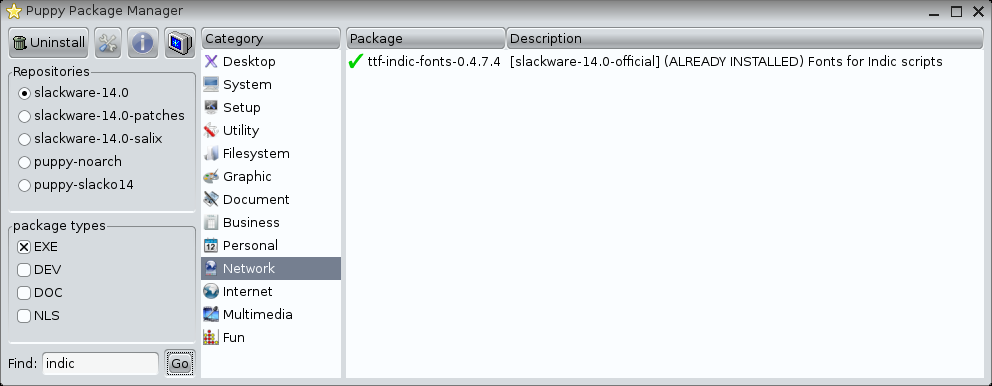
Slackware
Slackware использует пощечину вместо apt-get , и он используется так же, как apt-get в системах на основе Debian. Следуя приведенным выше инструкциям Debian по использованию apt-get, можно понять, как установить индикаторы шрифтов с помощью slapt-get. (т.е. просто сделайте то же самое, только добавьте буквы "sl" в начале.)
FreeBSD
Поддерживает: ассамский, бенгальский, гуджарати, хинди, каннада, малаялам, маратхи, ория, пенджаби, тамильский, телугу.
Установка индийских шрифтов
cd / usr / ports / x11-fonts / fonts-indic && сделать установку чистой
Бинарный пакет Firefox (когда вы выполняете pkg_add -r Firefox) может вызвать те же проблемы, что и в пакете bin Gentoo (требуется подтверждение)
cd / usr / ports / x11-fonts / fonts-te && сделать установку чистой
Указанный выше порт предназначен для шрифтов телугу Pothana2000.
Ввод индийского текста
См. Раздел Gentoo выше.
NetBSD, DragonFlyBSD, pkgsrc
Похоже на: FreeBSD
cd / usr / pkgsrc / fonts / lohit-fonts && сделать установку чистой
Юникодные шрифты OpenType
- В этом разделе перечислены OpenType шрифты, поддерживаемые Microsoft Windows и большинством дистрибутивов Linux. Для шрифтов AAT (требуемых для Apple Macintosh) см. Раздел macOS выше.
Если вы следовали инструкциям для вашей компьютерной системы, как указано выше, и вы по-прежнему не можете правильно просмотреть текст на индийском языке, вам может потребоваться установить Шрифт Unicode:
- Бирманский: Падаук
- Деванагари: Аннапурна SIL, BBC Хинди, Санскрит 2003
- Гурмукхи: AnmolUni, Saab, Noto Sans Gurmukhi
- Каннада: Маллидж, Кедаге
- Кхмерский: KhmerOS, Мондулкири, Кхмерский веб-шрифт
- Малаялам: Шрифт Рахула
- Ория: Aprant Odia
- Сингальский: LKLUG
- Телугу: Инструменты набора текста на индийском языке
- Тайский: Ното Сан Тайский
- Тибетский: ДДК Учен, Джомолхари, Джомолангма шрифты, Тибетский машинный университет
Правительственный Департамент информационных технологий (Индия) предоставил Индийские шрифты Unicode для четырех индийских шрифтов, используемых в Индии (несколько версий для деванагари, по одной версии для каждого из каннада, малаялам и тамильского).
WAZU JAPAN's Галерея шрифтов Unicode отличный ресурс для всех индийских скриптов.
Рекомендации
внешняя ссылка
Дополнительная информация
- Модуль Indic Script Drupal: Модуль Indic Script Drupal
- Индийский редактор Unicode Портативный редактор транслитерации WYSIWYG на основе Tcl / Tk.
- Включение каннада на Каннада Википедия
- Пенджабский вычислительный ресурсный центр - ресурсы
- Домашняя страница Indlinux
- Информация о включении шрифтов Деванагари, представленная в Википедии маратхи
Шрифты
- Шрифты Bangla Unicode и проект системы набора текста
- Информация на THDL о тибетских шрифтах и Unicode
- Национальная библиотека Бутана - информация о шрифтах дзонгка, Unicode и клавиатуре
Другие способы ввода
Транслитерация / ввод онлайн
- Тамильский редактор Поддерживает тамильский набор текста с использованием клавиатуры Romanized, Phonetic2, Typewriter2 и Tamil99.
- QuillPad, инструмент для транслитерации в нативные скрипты
- Uninagari: Индийская пишущая машинка с несколькими скриптами
- Онлайн-ввод с клавиатуры: Использует пакет indic_web_input из entrans
- Вараможи: Автономный редактор, онлайн-клавиатура и IME для малаялама с использованием Можи схема. Бесплатно и с авторским левом под GPL.
- w3Тамильская веб-клавиатура помогает набирать тамильские символы Unicode на компьютерах, на которых нет клавиатуры для набора тамильского алфавита. Он основан на раскладке клавиатуры Tamil99.
- Тамильский набор текста: Тамильский набор текста
- Инструменты транслитерации хинди
- Хинди, я печатаю /: Теперь введите свой смартфон Android, используя этот метод, также проверьте многоязычный набор.
- С английского на хинди /: Вот два метода, проверьте, как вводить английский на хинди на любом устройстве.
- Набор текста на хинди /: Вот два метода проверки, как вводить хинди на любом устройстве.
- Набор текста на хинди: Вот методы, проверяющие, как вводить хинди на любом устройстве.
- голос в текст /: теперь последняя уловка превращает любой звук в текст для вашего документального фильма.
- Программное обеспечение для набора текста на хинди /: вы знаете, как работать с набором текста на хинди, если вы знаете, проверьте этот список программ для набора текста на хинди на хинди.
Плагины браузера
- Экья: Индийская транслитерация Букмарклеты позволяют печатать где угодно в Интернете.
- Расширение IndicIME для Firefox Расширение Firefox для ввода текста на индийских языках в Интернете.
- Расширенные настройки шрифта Расширение Chrome для настройки шрифтов, используемых для визуализации индийских скриптов.
- Инструменты ввода Google Расширение Chrome для ввода текста в любом месте в Интернете, включая индийские скрипты.
Устанавливаемое программное обеспечение
Кроссплатформенность
- Пада Многоязычное программное обеспечение поддерживает индийские языки - версии для Windows и Linux.
- Клавиатура Avro Юникод-совместимое программное обеспечение для набора текста Bangla для Windows, Linux и Ubuntu. Поддерживает различные методы набора текста, в том числе фонетический.
Только для Windows
- Инструмент транслитерации Ажаги инструмент, который помогает пользователю создавать и редактировать контент на нескольких индийских языках, включая Тамильский, хинди, санскрит, телугу, Каннада, Малаялам, Маратхи, Конкани, Гуджарати, Бенгальский, Пенджаби, Ория и Ассамский без знания набора текста на этих языках.
- Lipikaar: Метод ввода в стиле SMS для ввода 16 индийских языков.
- Тамильская клавиатура Печатайте на тамильском языке в любом приложении Windows
- e-Kalappai 3.0 Открытый исходный код GPL Tamil Keyboard Manager
- Инструмент ввода на индийском языке Google Desktop IME для ввода বাংলা (бенгальский), ગુજરાતી (гуджарати), हिन्दी (хинди), ಕನ್ನಡ (каннада), മലയാളം (малаялам), मराठी (маратхи), नेपाली (непальский), ଓଡ଼ିଆ (ория), ਪੰਜਾਬੀ (пенджаби), संस्कृतम् (санскрит), தமிழ் (тамильский) и తెలుగు (телугу). Излюбленный метод - изучение предиктивной транслитерации с английского языка, но также поддерживается визуальная клавиатура. Он также поддерживает пользовательские макросы и пользовательские схемы.